Amazonの『ほしい物リスト』とは? プレゼントを贈る方法など
公開: 更新:
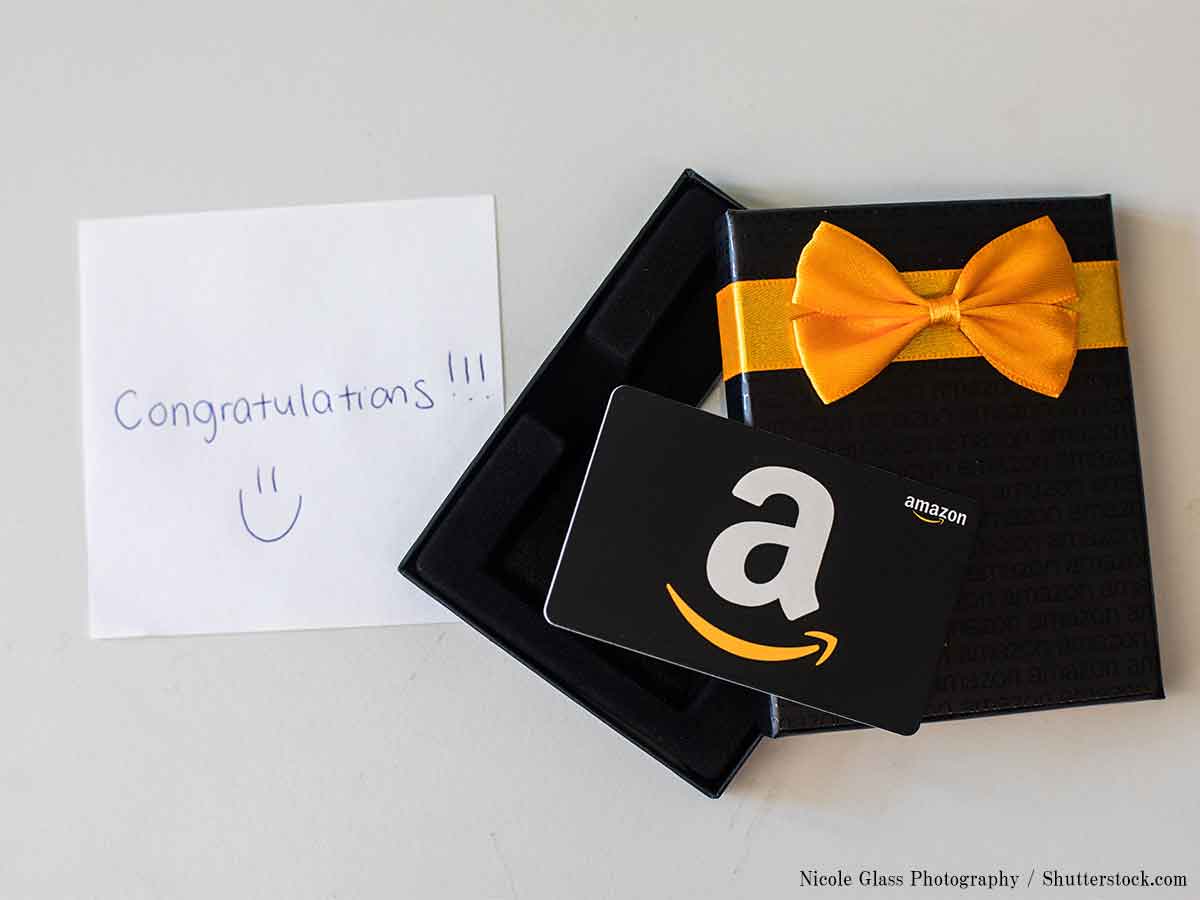
※写真はイメージ

「やっちまった…!」キーボードに飲み物をこぼした男性 焦らずに済んだ理由は…?デスクワークの際に、欠かせないアイテムの1つ、キーボード。みなさんはどのような基準で選んでいますか。『タイピングの感覚』『音が静か』『持ち運びがしやすい』など、人それぞれ異なるでしょう。筆者は、一風変わった基準で選んでいるかもしれません。
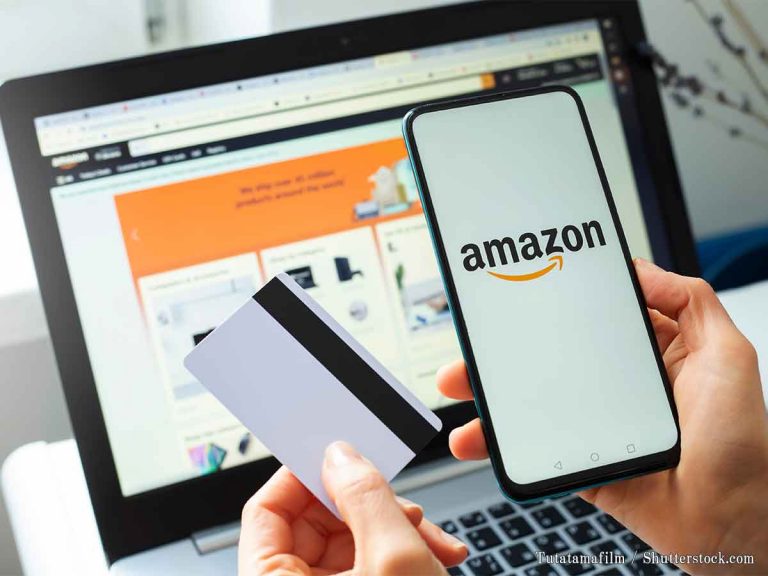
Amazonの支払い方法を変更する手順! 2つの注意点も紹介Amazonにはさまざまな支払い方法があり、支払い方法の変更も簡単に行えます。今回は、Amazonの支払い方法を変更する手順についてご紹介します。注意点も紹介するので、支払い方法を変更したい人は参考にしてくださいね!






Amazonには、『ほしい物リスト』という買い物やプレゼントに役立つ機能があります。
Amazonの利用頻度が多い人はリストを使いこなしている一方、Amazonを使って間もない場合、「ほしい物リストの詳細がよく分からない」という人もいるでしょう。
そこで当記事では、ほしい物リストの詳細について、作成方法や使い方などをご紹介します。
ほしい物リストを使う際の注意点も紹介するので、Amazonの利用頻度を増やしたい人は最後までご覧ください!
※この情報は、2022年8月時点の情報をもとにしています。また、商品は地域・店舗・時期により販売されていないケースがあります。
Amazonの『ほしい物リスト』とは?
Amazonのほしい物リストとは、気になった商品をブックマークできる機能です。
スマホやパソコンなど、どの媒体からでもブックマークした商品を確認できます。ほしい物リストの主な使い道は以下の2つです。
買いたい商品をまとめる
気になった商品をほしい物リストに入れておけば、値段が下がったタイミングや、タイムセールが始まった時に通知を送ってくれます。
購入を検討している商品や、値下げした段階で購入したい商品をまとめる時に便利です。
ほかの人にプレゼントを贈る、または受け取る
ほしい物リストの商品は、他人がリスト内の商品を購入してプレゼントすることができます。
生活支援や被災地の物資支援として、匿名で商品を送ったり受け取ったりすることも可能です。
また、リストを作成した人の住所や連絡先などは伏せたまま贈り物ができるので、お互いの個人情報を知られずにプレゼントできることが嬉しいポイントです。
ほしい物リストの作り方
ほしい物リストの作り方は、パソコンで作成する方法とスマホアプリで作成する方法があります。具体的な作成手順は下記の通りです。
【パソコンで作成する方法】
(1)『アカウント&リスト』から『ほしい物リスト』を選択
(2)『リストを作成する』を選択
(3)必要に応じてリスト名を挿入し『リストを作成する』を選択
【スマホアプリで作成する方法】
(1)アカウントマークから『ほしい物リスト』を選択
(2)『ほしい物リストを作成する』を選択
(3)必要に応じてリスト名を挿入し『リストを作成する』を選択
ほしい物リストの使い方
ほしい物リストの基本となる設定方法について、ここでは商品の編集方法や公開設定などをご紹介します。
【商品の編集方法】
(1)商品ページを表示
(2)『ほしい物リストに追加する』を選択
(複数のほしい物リストを作成している場合はどのリストに追加するか選択)
【ほしい物リストの公開設定】
※1~8は公開前の事前準備となります。
(1)ほしい物リストを開いて『…』から『リストの設定』を選択
(2)『公開/非公開の設定』のプルダウンメニューから『公開』を選択
(3)『受取人』の欄を相手に表示されてもよい名前に変更
(4)『お届け先住所』から『新規作成』を選択し『氏名』を相手に表示されてもよい名前に変更
(5)本名を相手に知られたくない場合は『第三者の出品の発送同意書』のチェックを外す
(6)購入後に商品がほしい物リストから自動で削除されないようにする場合は、『購入した商品をこのリストに保持する』にチェック
(7)相手が購入したことをしばらく秘密にしたい場合は『サプライズにする』にチェック
(8)設定が完了したら『変更を保存』を選択
(9)ほしい物リストから『招待』を選択
(10)『表示のみ』から『リンクのコピー』を選択してURLを取得
(11)コピーしたURLをメッセージアプリやSNSなどに貼り付けて完了
【ほしい物リストの共有設定】
(1)ほしい物リストを開いて『招待』を選択
(2)『表示して編集』から『リンクのコピー』を選択してURLを取得
(3)コピーしたURLをメッセージアプリやSNSなどに貼り付けて完了
【ほしい物リストからの商品購入】
(1)ほしい物リスト画面を表示して『カートに入れる』を選択
(2)『レジに進む』を選択
(3)『お届け先住所の選択』で『この住所に届ける』を選択
【ほしい物リストの商品の削除】
(1)ほしい物リストを表示して削除したい商品の『…』を選択
(2)『削除』を選択
ほしい物リストでプレゼントを贈る方法!
ほしい物リストを使って友達や知人、家族にプレゼントを贈る場合は、送付者を自分と分かるようにする以下の方法がおすすめです!
(1)請求先住所の変更
『アカウント&リスト』から『アカウントサービス』を選択して『アドレス帳の管理』を選択します。
『新しい住所を追加』を選択し、『氏名』に相手に知らせたい名前、『住所』欄に相手に知られてもよい住所を入力します。『電話番号』は連絡が取れる番号を入力しましょう。
(2)贈りたい商品の選択
ほしい物リストからプレゼントしたい商品を選択します。
送り主の名前とメッセージカードを同封するために、『ギフトの設定』にチェックを入れてから『レジに進む』を選択しましょう。
(3)ラッピングのオプション選択とメッセージを入力する
『納品時に金額を表示しない』を選択して、同封される納品書に金額を表示させないようにしましょう。
また、ラッピングやのしシールのオプションを選択して特別感を出すことも可能です。設定が終わったら『ギフトの設定を保存』を選択します。
(4)発送設定と支払い方法設定の選択
発送オプションと配送オプションで好きな発送方法と配送方法を選び、『次に進む』を選択します。
配送ラベルや納品書に送り主の名前を表示したい場合は、支払い方法で『クレジットカード払い』を選択しましょう。
メッセージカードに送り主の名前を入力している場合は、どの支払い方法を選んでもよく、好きな支払い方法を選んで『次に進む』を選択します。
(5)注文内容の確認
注文内容の確認、変更ページで、請求先住所を手順1で入力した住所に変更します。最終確認を行って問題がなければ『注文を確定する』を押しましょう。
『匿名』でプレゼントを贈る場合の方法!
ほしい物リストでは、匿名でプレゼントを贈ることもできます。
送り主の名前や住所を知られずにプレゼントができるので、ほしい物リストを公開している友人にサプライズをしたい時は、匿名でプレゼントを贈りましょう。
ほしい物リストを使って匿名でプレゼントをする方法は、以下の通りです。
(1)贈りたい商品の選択
ほしい物リストから、プレゼントしたい商品の『カートに入れる』ボタンを選択します。
『ギフトの設定』のチェックを外すと贈り主の名前と住所を知られずにプレゼントできるので、チェックを外すことを忘れないようにしましょう。
(2)発送設定と支払い方法の選択
発送オプションと配送オプションでは、通常配送やお急ぎ便、お届け日時指定便を選択できるので、好きな配送方法を選んで『次に進む』を選択します。
なお、クレジットカードで支払うと、送り主の名前や住所が書かれた明細書が同封されます。
明細書が同封されると匿名でのプレゼントにならないので、必ずクレジットカード以外の支払い方法を選択してくださいね。
(3)注文の確定
最終確認を行って問題がなければ、『注文を確定する』を押します。
Amazonのほしい物リストを活用する時の注意点!
Amazonのほしい物リストは便利な機能である一方、活用する上ではいくつかの注意点もあります。
気を付けるべきポイントについて理解を深めて、ほしい物リストをさらに便利に使いこなしましょう!
ここでは、ほしい物リストを活用する際の注意点を2つご紹介します。
個人情報の管理を徹底する
ほしい物リストを一般に公開すると、実名や住所の身バレにつながる危険性があります。
実名を知られないためには、『ほしい物リスト』の保存時にアカウント名が表示されることに備えて、アカウント名を実名以外に変更しましょう。
また、送り主はAmazonの配送センターを確認でき、住んでいる地域を特定される可能性もあります。
商品によっては、コンビニや運輸会社の営業所にも配送してもらえるので、自宅以外の配送場所に変更することもおすすめですよ。
プレゼントを贈れないケースがある
ほしい物リストの作成者が住所を登録していない場合や、『第三者の出品の商品の発送同意書』にチェックが付いていない場合、プレゼントを贈れないことがあります。
エラーが出たらほしい物リストの作成者に連絡し、住所設定と『第三者の出品の商品の発送同意書』へのチェックを入れてもらいましょう。
まとめ
Amazonで買いたい商品をまとめたい時や、プレゼントを贈ったり受け取ったりする時は、ほしい物リストを使うと非常に便利です。
名前や住所を知らせて贈ることも、匿名でプレゼントを贈ることもできるので、必要に応じて好きな方法を選択しましょう。
なお、ほしい物リストを活用する上では、身バレに注意する必要があります。アカウントは実名にしないなど、自分でできる対策をしてくださいね。
ほしい物リストを活用して、Amazonでお買い物を楽しみましょう!
[文・構成/grape編集部]